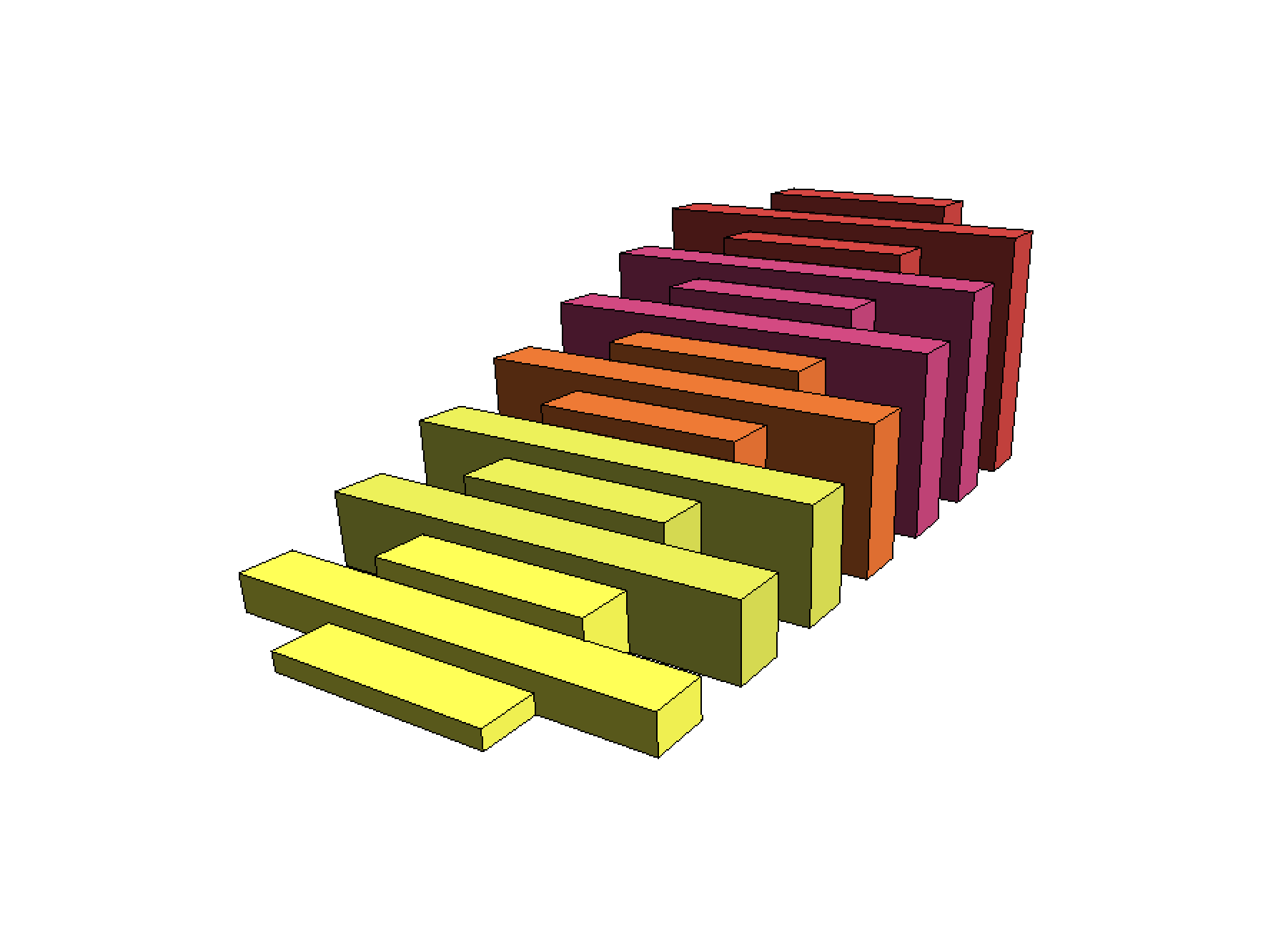Seconda Consegna_Musielinski
1. Create family -> English -> generic metric model
2. Family type -> new parameter -> shared parameters -> select -> shared parameters file -> parameter group = "lezione 3"
 3. Family type -> click on H/L/l -> modify -> occurrence -> validate
3. Family type -> click on H/L/l -> modify -> occurrence -> validate
 4. Create 2 reference planes -> annotate -> align
4. Create 2 reference planes -> annotate -> align
5. Create -> extrusion -> square -> align
6. In front view -> create reference line -> annotate -> align
7. Align
8. Define my labels (H, L, l) (Go to display options -> shaded)
9. Create -> construction project
10. Insert -> load family -> "TPP - component"
11. Tree -> family -> generic model -> place family type in project (Go to view -> camera)
12. View -> schedule + quantity -> generic model -> add "S_length" and type "S_width" "S_height" -> validate
 13. View -> close inactive windows -> tile view
13. View -> close inactive windows -> tile view
14. Family type -> new parameter -> select shared parameter + "type" -> select -> modify -> new parameter -> "text" -> name it "S_name" -> validate
 15. Load into the project
15. Load into the project
16. Schedule + quantity -> generic model and type -> add S_name, S_length, S_width, S_height
17. Family type -> modify S_name -> occurrence -> load into project
18. Create -> reference plane (split solids into 2 parts)

19. Select the 2 different parts -> name north and south
20. Create a reference plane -> rename left as north and right as south
21. Click on schedule -> sort and group -> modify -> sort by "S_name" -> select "blank line" -> uncheck "itemize every instance" -> field -> modify -> add "comment"


22. View -> visibility graphics -> filter -> add -> modify/new -> new parameter -> name -> check generic model -> filter setting -> comment -> equals -> "yellow," "red," "pink" -> pattern -> choose color + "solid fill"